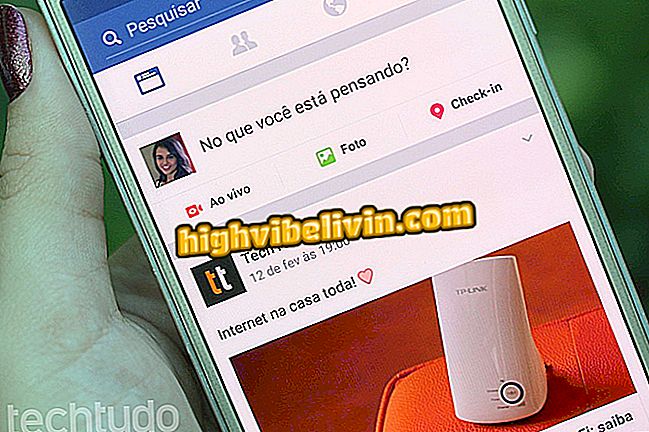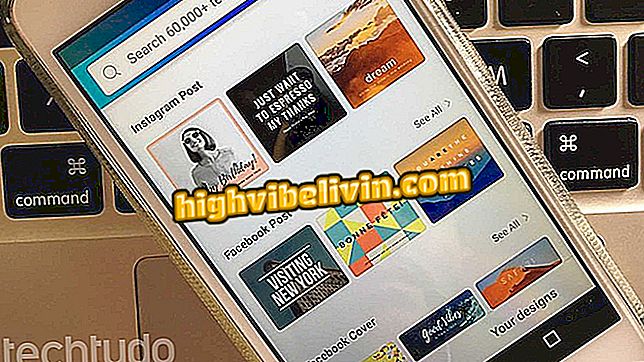Free Face Swap App: Pogledajte kako koristiti Face Swap Booth
Face Swap Booth je besplatna aplikacija za Android i iPhone (iOS) telefone koji vam omogućuju zamjenu lica na fotografijama. Igra je postala popularna zahvaljujući Snapchat objektivu, koji obično proizvodi smiješne rezultate. Usluga omogućuje korisniku da pošalje vlastite slike i montira ih s prijateljima i obitelji ili odabere fotografije poznatih osoba iz galerije aplikacija. Neobičan rezultat može se dijeliti na društvenim mrežama i glasnicima, kao što su WhatsApp, Facebook ili Instagram, na primjer.
U sljedećem vodiču saznajte kako koristiti aplikaciju Face Swap Booth za promjenu lica s nekim drugim. Alat je koristan jer vam omogućuje da napravite promjene na fotografijama jednostavno i besplatno. Postupak je proveden na iPhoneu 8 s iOS 12 tvrtke Apple, ali savjeti vrijede i za verziju aplikacije za Google sustav.
Primjena šišanja: pogledajte kako testirati prije promjene izgleda

Saznajte kako koristiti aplikaciju Face Swap Booth za izmjenu lica na mobilnom uređaju
Želite li kupiti mobitel, TV i druge proizvode s popustom? Upoznajte Usporedbu
Korak 1. Instalirajte Face Swap Booth na svoj mobilni telefon putem web stranice. Otvorite aplikaciju i odaberite želite li koristiti sliku slavnih osoba, uvoziti iz galerije, Facebook albuma ili snimiti novu fotografiju. Platforma će identificirati lica na slici. Dodirnite gumb za potvrdu za spremanje i korištenje na nosačima;

Otvorite fotografiju koju želite urediti u aplikaciji Face Swap Booth
Korak 2. U gornjoj traci zaslona odaberite lice koje želite dodati fotografiji. Dodirnite ikonu zupčanika kako biste podesili boju kože i istaknuto osvjetljenje lica. Pomoću trake s lijeve strane promijenite osvjetljenje fotografije i pravo na promjenu boje kože;

Promijenite boju kože i osvjetljenje u aplikaciji Face Swap Booth
Korak 3. Povucite lice na željenu poziciju i koristite strelice oko za povećavanje i smanjivanje ili rotiranje. Pomoću pokreta pincete povećajte prikaz i olakšajte uređivanje. Ako želite podesiti okvir lica, ponovno ga dodirnite. Nakon izvršenih željenih promjena, dodirnite gumb za potvrdu u donjem desnom kutu;

Prilagodite uokvirivanje lica u aplikaciji Face Swap Booth
Korak 4. Kada završite, idite na gumb s ikonom oka kako biste vizualizirali rezultat. Ako se želite vratiti na zaslon za uređivanje, odaberite "X". Pomoću gumba za potvrdu spremite uređenu fotografiju. Na kraju dodirnite gumb za dijeljenje na dnu zaslona kako biste sliku poslali WhatsApp ili objavili na društvenim mrežama.

Vizualizirajte rezultat i spremite uređenu fotografiju u aplikaciji Face Swap Booth
Spreman. Iskoristite savjete kako biste napravili izmjenu lica i igrali se s prijateljima.
Kako promijeniti veličinu slike u Photoshopu bez gubitka kvalitete? Postavljajte pitanja na forumu.

Kako odjednom objaviti više fotografija o Instagramovim pričama